Hogyan készítsünk egy elektronikus labdát az ATO zóna
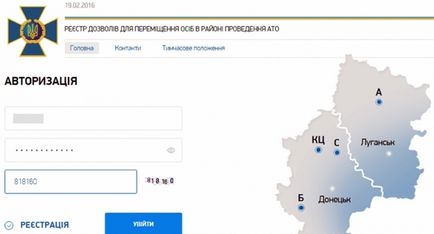
Ha azt tervezi, hogy látogassa meg a ATO zóna és átlépni a kapcsolatot, akkor engedélyt kell kérnie (pass). Meg lehet felhívni a saját útján kell jegyezni az „engedélyek a személyek szabad mozgása területén a ATO” Biztonsági Szolgálat Ukrajna urp.ssu.gov.ua oldalon.
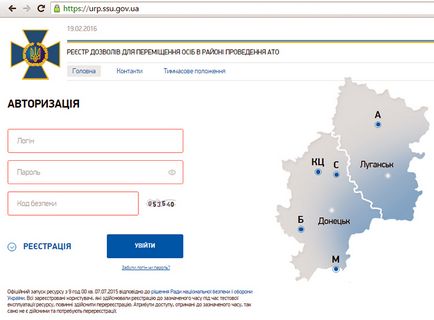
(A képre - kattintson rá jobb egérgombbal, válassza ki a „Kép megnyitása új lapon”)
Kattintson a „Regisztráció”, és esik a megfelelő fejezetre.
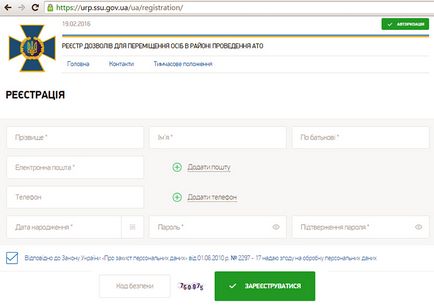
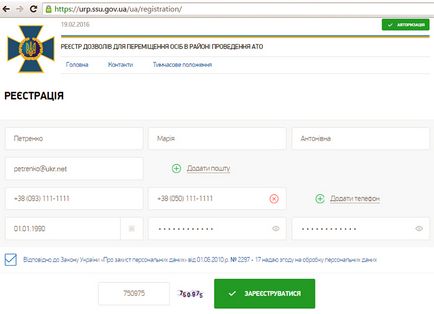
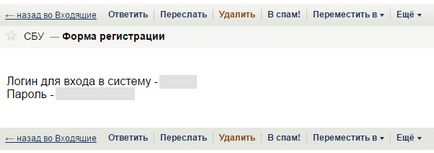
Elveszett levél az input adatokat? A hazai oldalon a funkcióját „chi Zabul bejelentkezési jelszó?”. Ha használja, akkor kap egy levelet [email protected]: belépés ugyanaz marad, és a jelszó - új, a rendszer által generált.
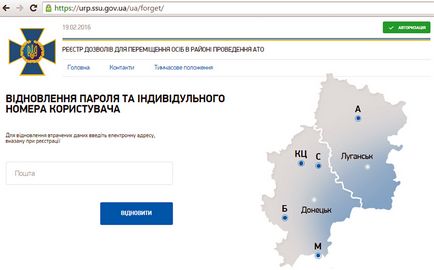
Menj vissza a főoldalra. Bevezetni küldött felhasználónévvel és jelszóval kell egészíteni tüntetni a számkódot oldalon kattintson az „Uvіyti” „Menj arra az oldalra, az üdvözlés azt jelenti, hogy be van jelentkezve -. A jobb felső sarokban megjelenik a név, a regisztráció során megadott Kattintson a” Adók. állítás”.
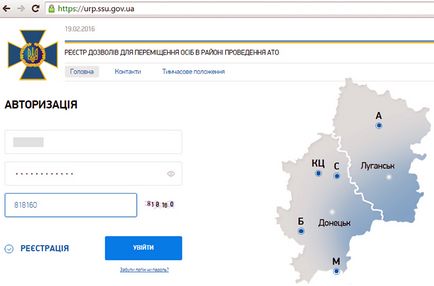
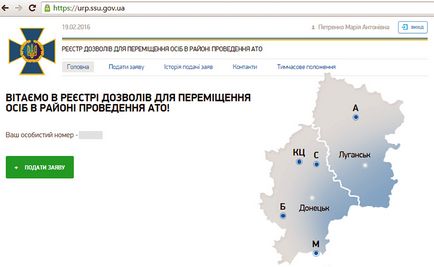
3. lépés: RESZELÉS
Kiválasztása ágazatban, amely egy menetben a kívánságát, hogy megkapja. Ha szándékában átadni néhány ágazatban - válaszd ki őket, ha lenyomva tartja «Ctrl» gomb. A gyakorlatban, ha átlépte a checkpoint belépési és kilépési (KPVV) elektronikus megbízást ad a szolgalmi jog az egész ágazat, akkor is, ha a bejelentés csak egy megadott. De ha a rendszer egy ilyen funkció, akkor jobb, ha ki egy pár ágazatokban.
- "A szektor" kifejezés magában foglalja a közlekedési folyosók "Stahanov - Liszicsanszk" keresztül KPVV "Liszicsanszk" és a "stanytsia luhanska - Novoydar" keresztül KPVV "stanytsia luhanska";
- "B szektor" magában foglalja a közúti folyosók "Donetsk - Kurakhovo" révén KPVV "Maryinka" és a "Donetsk - Mariupol (via Vonovakta)" révén KPVV "Novotroitskoe";
- "Szektor M" magában foglalja a közúti folyosó "Novoazovsk - Mariupol" révén KPVV "Gnutova" (a Pishevik.);
- "Sector C" magában foglalja a közúti folyosó "Horlovks - Bakhmut (Artemovszk)" a KPVV "Zaytsevo".
Ugyanezen az oldalon automatikusan kiválasztásra állampolgárság - „Én vagyok a Citizen Ukrajna.” Ha nem állampolgára Ukrajna, a helyzet - „Azt іnozemets ABO személy nélkül gromadyanstva”. Kattintson a "Dali".
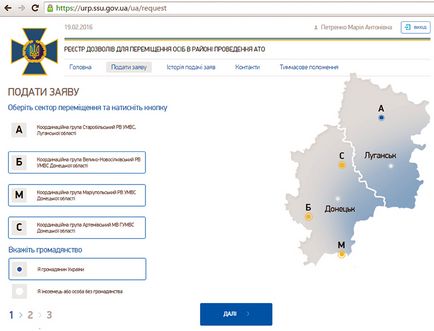
Azt viszont, hogy a kibővített formában, hogy úgy tűnik, hogy töltse ki a jelentkezési lapot. Kifelé, minden világos. De vannak sajátosságai.
Amikor először töltse ki a mezőket, másolja a választ egyetlen szóban iratokból. Ez akkor hasznos, ha a rendszer „lefagy”, és be kell vezetni a formában újra.
Meg kell alkalmazni, hogy az ukrán nyelvet. Minden mező csillaggal jelölt (*) van szükség.
Ami a képeket. nem lehet hozzá. Csak a szerver miatt túlterhelés, amikor megpróbálják feltölteni beszkennelt dokumentumok másolatát, akkor a rendszer „lefagy”. Ezért hagyjuk nélkül alkalmazni egy fotó és szkennelési változat, ez nem befolyásolja, hogy elfogadták a végső döntést - hogy engedélyezze vagy megtiltsa, hogy átlépni a kapcsolatot.
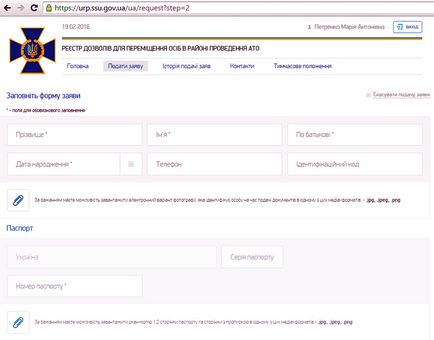
Ami a pozícióját "Location tényszerű lakóhely" (MFP) és a "hely reєstratsії" (MP):
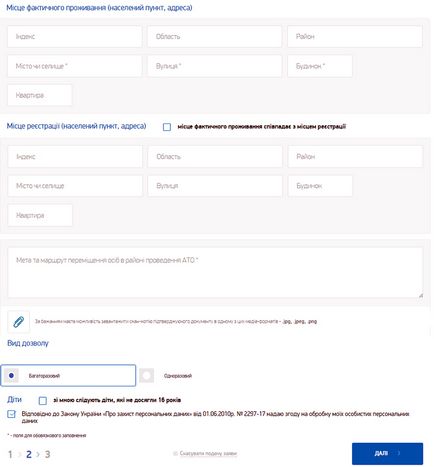
„Meta az útvonalon peremіschennya osіb a rayonі helyszíne ATO”. Most ebben a helyzetben, ha figyelembe vesszük az alkalmazás a SBU kezelték könnyebb. Ezért megadhatja akár „találkozó a barátokkal”, „Active Bank az ellenőrzött terület.” De jobb, persze, fel kell tüntetni a jelentős motívumok utazást. Ez a mező kitöltése minden esetben, különben a rendszer nem veszi, hogy a következő szintre.
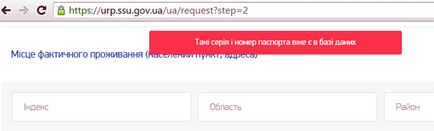
Step 4. Módosítások
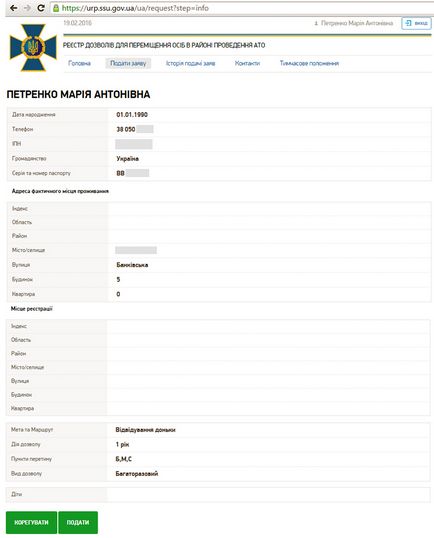
Bejelentését követően az üzenet:
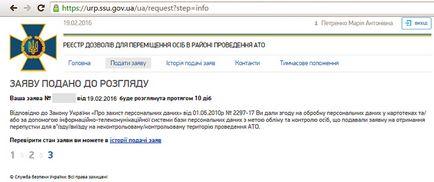
További megerősítést benyújtásának információ a fixálás „Istoria podachі Appl.” Ezen az oldalon követni fogja a folyamat a kérelmet. Először is jelzi, hogy a kérelem feldolgozása.
Körülbelül egy pár napig, akkor kap az eredmény formájában információs zöld „kivégezni”.
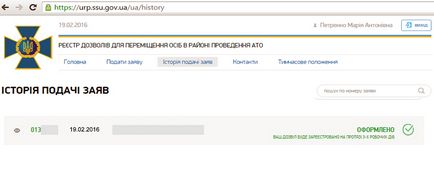
Annak tisztázása, hogy "a dozvіl Buda zareєstrovano a protyazі 3 robochem dnіv" eltűnik. Ahhoz, hogy megtudja, a végső ítéletet - kattints önálló kérelem száma, és akkor át egy oldal részletes információk. És egy szó „lefut” a végén fel kell tüntetni. Ennélfogva, az alkalmazás folyamat véget ért. Akkor engedték át a határvonalat a kapcsolatot.
Ügyeljen arra, hogy az innováció a rendszer most a kiterjesztett adat egy összhangban a számát a felvételt.
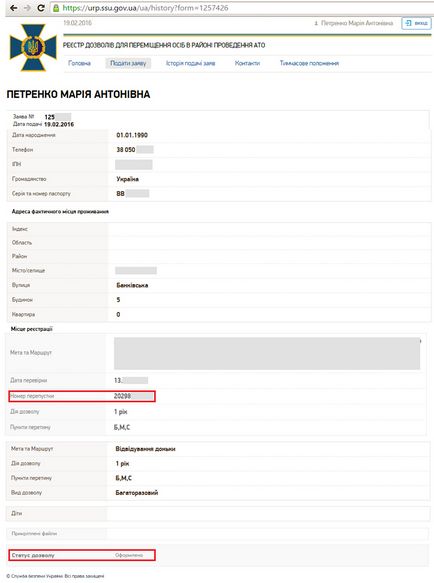
Összefoglalva, kérjük, vegye figyelembe, hogy a rendszer folyamatosan felülvizsgálják és frissítik, így ezeket az ajánlásokat kell tenni csak alapul a folyamat az engedélyre vonatkozó.
- FOTÓ. Önkéntesek humanitárius személyzet hozta segíteni Talakovku

- FOTÓ. Kiadása humanitárius segítségnyújtást a Gránit

- FOTÓ. Kiadása humanitárius segítségnyújtás a falvakban Donbass: Uman, Orlovka, vékony, Fecske, Berdychi Petrovsky, Semenovka, szórakoztató és Kamenka

- FOTÓ. Önkéntesek kaptak segítséget Mariupol

- FOTÓ. Önkéntesek kaptak humanitárius segélyt a lakosok a kerület Vonovakta

Az összes fénykép